メモ帳は、ほとんどのWindowsユーザーが使用するオープンソースのテキストエディタアプリケーションです。 このアプリケーションは、シンプルなインターフェイスで非常に簡単で便利に使用できます。 この記事では、Windows11でメモ帳アプリケーションを開く方法に関するさまざまな方法について説明しました。
目次
方法1:[ファイル名を指定して実行]ダイアログボックスから
1)[ファイル名を指定して実行]ダイアログボックスを開くには
押す Win + R キーボードのキーを一緒に。
2)次に、次のように入力します メモ帳 ヒット 入力 鍵。
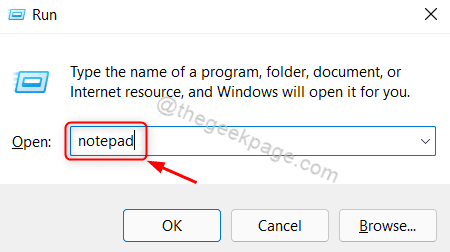
これにより、システムでメモ帳アプリケーションが開きます。
方法2:コマンドラインツールを使用する
ステップ1:コマンドプロンプトを開く
押す Win + R キーボードのキーを一緒に。
タイプ cmd ヒット 入力 鍵。

ステップ2:コマンドプロンプトウィンドウ
タイプ メモ帳 とプレス 入力 鍵。
これにより、メモ帳アプリケーションが起動し、コマンドプロンプトツールを閉じることができます。

ノート:-このコマンドは、WindowsPowerShellアプリケーションでも機能します。
方法3:デスクトップショートカットを使用する
ステップ1:ファイルエクスプローラーを開く
押す Win + E キーボードのキーを一緒に。
次に、 NS: ドライブして、という名前のフォルダをダブルクリックします ウィンドウズ.
ステップ2:Windowsフォルダ内
メモ帳アプリケーションを探して右クリックします メモ帳.
選択する その他のオプションを表示 コンテキストメニューから。

ステップ3:[その他のオプションを表示]で
クリック に送る 選択します デスクトップ(ショートカットを作成) リストから。
これにより、デスクトップにメモ帳のショートカットが作成されます。

ステップ4:をダブルクリックします メモ帳-ショートカット デスクトップ上のアイコン。
これにより、メモ帳アプリケーションが開きます。
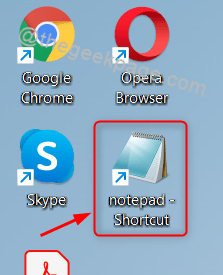
方法4:スタートメニューから
ステップ1:スタートメニューを開く
押す 勝つ キーボードのキー。
次に、をクリックします すべてのアプリ 以下に示すようにメニューで。

ステップ2:アプリリスト内
リストを下にスクロールして、メモ帳を探します。
クリック メモ帳 以下に示すように。
これにより、メモ帳アプリケーションが開きます。
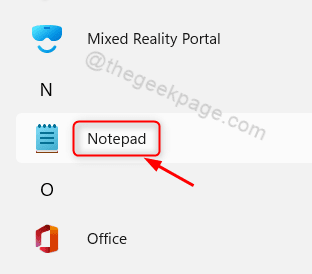
方法5:WindowsSearchから
1)WindowsSearchを開くには
タスクバーの検索アイコンをクリックして、次のように入力します メモ帳.
2)次に、をクリックします メモ帳 以下に示すように検索結果からアプリ。
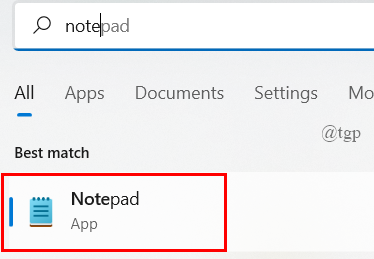
次に、メモ帳アプリケーションがシステムで起動されます。
方法6:キーボードショートカットを使用する。
キーボードショートカットは、おそらくアプリケーションを開くための最も簡単な方法です。
ステップ1:デスクトップに移動
メモ帳を右クリック-ショートカットアイコン。
次に、をクリックします その他のオプションを表示 コンテキストメニューから。

ステップ2:[その他のオプションを表示]リスト
選択する プロパティ 以下に示すリストから。
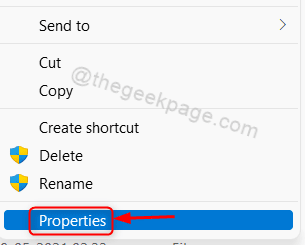
ステップ3:[プロパティ]ウィンドウで
クリック ショートカットキー フィールドとプレス NS キーボードのキー。
これは自動的に設定されます Ctrl + Alt + N ショートカットキーで。
次に、をクリックします 申し込み と わかった 閉じます。
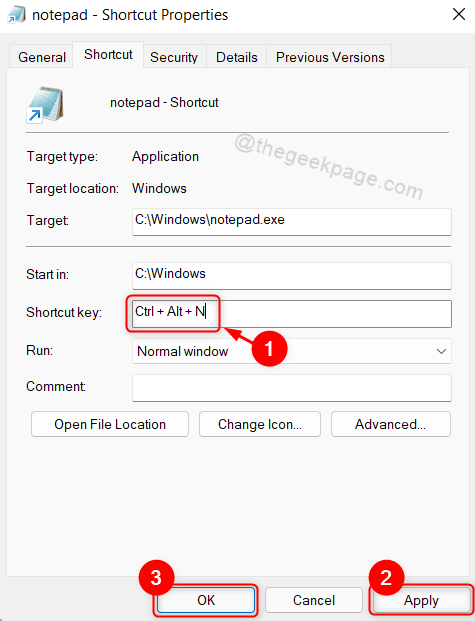
メモ帳アプリケーションを開きたい場合は、を押すだけです。 CTRL + ALT + N キーボードのキーを一緒に。
それでおしまい。
方法7:タスクバーに固定/スタートメニュー
1)を押します 勝つ キーボードのキー。
2)タイプ メモ帳 を右クリックします メモ帳 検索結果から。
3)次に、をクリックします スタートにピン留め と タスクバーに固定する コンテキストメニューから。
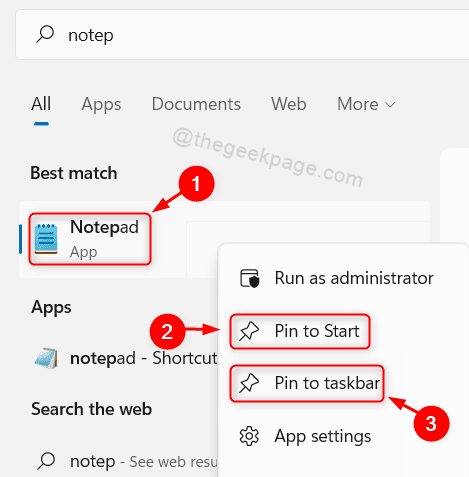
これで、メモ帳アイコンがタスクバーに固定されていることがわかります。また、クリックして開くことができるメニューを開始することもできます。
方法8:コンテキストメニューの[プログラムから開く]オプションを使用する
1)任意のテキストファイルを右クリックします。
2)次に、 で開く > メモ帳.

これにより、メモ帳アプリケーションでドキュメントが開き、そこから他のテキストファイルを開いて作業することができます。
方法9:ファイルエクスプローラーから
1)を押します Win + E キーボードのキーを一緒に。
これにより、ファイルエクスプローラーが開きます。
2)次に、次のパスをコピーしてアドレスバーに貼り付けます。
C:\ Windows \ notepad.exe
打つ 入力 鍵。
これにより、システムでメモ帳アプリケーションが開きます。
それはみんなです。
あなたがこの記事を気に入って、有益であったことを願っています。
以下にコメントを残してください。
ありがとうございました!


